Mit Windows 10 ist Microsoft wieder zum dem bewährten Startmenü zurückgekehrt, das es in früheren Versionen bis einschließlich Windows 7 gab. Nach dem Start des Computers wird demnach auch wieder der Desktop angezeigt.

Das Startmenü aufrufen
Hinter der Schaltfläche Start ![]() links in der Taskleiste verbirgt sich das Startmenü. Zum Öffnen bietet Ihnen Windows verschiedene Möglichkeiten an:
links in der Taskleiste verbirgt sich das Startmenü. Zum Öffnen bietet Ihnen Windows verschiedene Möglichkeiten an:
- Drücken Sie die Win-Taste.
- Oder klicken Sie mit der linken Maustaste unten in der Taskleiste ganz links auf die Schaltfläche Start
 .
.
Im nachfolgenden Bild sehen Sie das Startmenü:
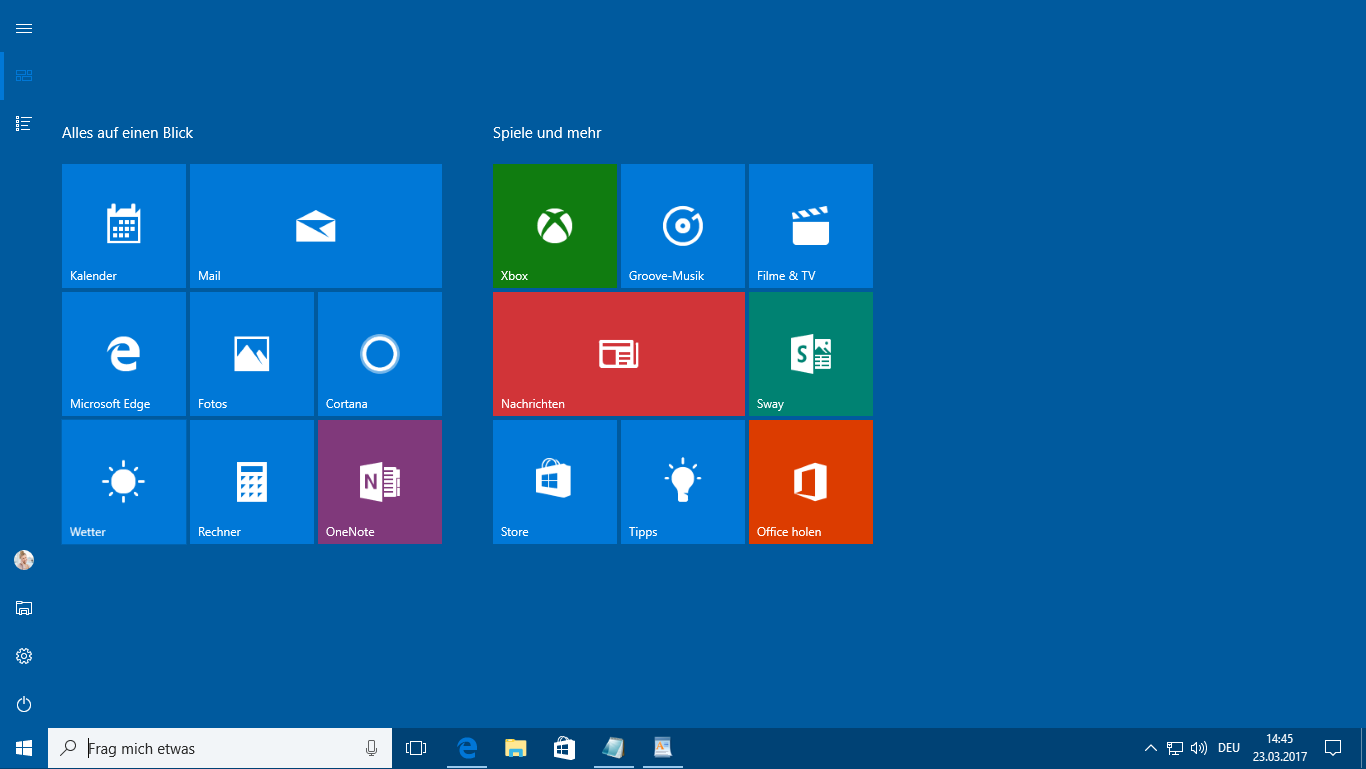
Das Startmenü ist zweigeteilt:
- Links der klassische Bereich, wie er auch in den früheren Versionen bis einschließlich Windows 7 platziert war.
- Rechts der neue Kachelbereich, den Sie individuell verändern und erweitern können.
Der klassische Bereich im Startmenü
Um in der Liste links im klassischen Bereich eine Zeile zu markieren, zeigen Sie mit der Maus auf die gewünschte Zeile. Mit einem Mausklick öffnen Sie ein Programm, einen Ordner oder ein anderes Fenster. Die Liste ist alphabetisch sortiert.
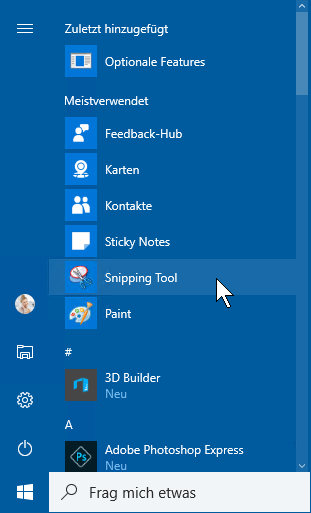
Das Startmenü bewegen
Wenn sich sehr viele Kacheln im Windows 10-Startmenü befinden, sind eventuell selbst bei erweitertem Startmenü nicht alle Kacheln auf Ihrem Bildschirm zu sehen. Sie haben nun folgende Möglichkeiten, diese Kacheln sichtbar zu machen:
- Ohne zu klicken, bewegen Sie kurz die Maus. Nun wird am rechten Rand eine Bildlaufleiste angezeigt, mit deren Hilfe Sie die Anzeige über die Pfeile nach oben und unten bewegen können.
- Wenn Sie mit einer Radmaus arbeiten, können Sie auch an dem Rädchen drehen, das zwischen den beiden Tasten angebracht ist.